Quand il s'agit de planifier des tâches sous Linux, quel utilitaire vous vient à l'esprit en premier ? Probablement, Cron ! L'utilitaire cron vous aide à planifier des commandes/tâches à un moment précis dans les systèmes d'exploitation de type Unix. Nous avons déjà publié un guide du débutant sur les tâches Cron . J'ai quelques années d'expérience sous Linux, donc la mise en place de tâches cron n'est pas un gros problème pour moi. Mais ce n'est pas du gâteau pour les débutants. Les noobs peuvent sans le savoir faire de petites erreurs lors de l'édition de crontab en texte brut et supprimer toutes les tâches cron. Juste au cas où, si vous pensez que vous pourriez gâcher vos tâches cron, il existe une bonne alternative. Dites bonjour à l'interface utilisateur Crontab , un outil Web permettant de gérer facilement et en toute sécurité les tâches cron dans les systèmes d'exploitation Linux.
Vous n'avez pas besoin de modifier manuellement le fichier crontab pour créer, supprimer et gérer des tâches cron. Tout peut être fait via un navigateur Web en quelques clics de souris. L'interface utilisateur Crontab vous permet de créer, de modifier, de mettre en pause, de supprimer et de sauvegarder facilement des tâches cron, ainsi que d'importer, d'exporter et de déployer des tâches sur d'autres machines sans trop de tracas. Prise en charge du journal des erreurs, des mailings et des crochets également possible. Il est gratuit, open source et écrit en utilisant NodeJS .
Installation de l'interface utilisateur Crontab
L'installation de l'interface utilisateur de Crontab n'est qu'une commande en une seule ligne. Assurez-vous d'avoir installé NPM. Si vous n'avez pas encore installé npm, consultez le lien suivant.
- Comment installer NodeJS sur Linux
Ensuite, exécutez la commande suivante pour installer l'interface utilisateur Crontab.
$ npm install -g crontab-ui
C'est si simple. Allons-y et voyons comment gérer les tâches cron à l'aide de l'interface utilisateur Crontab.
Gérez facilement et en toute sécurité les tâches Cron sous Linux
Pour lancer l'interface utilisateur de Crontab, exécutez simplement :
$ crontab-ui
Vous verrez la sortie suivante :
Node version: 10.8.0 Crontab UI is running at http://127.0.0.1:8000
Maintenant, ouvrez votre navigateur Web et accédez à http://127.0.0.1:8000 . Assurez-vous que le port n° 8000 est autorisé dans votre pare-feu/routeur.
Veuillez noter que vous ne pouvez accéder au tableau de bord Web de l'interface utilisateur Crontab que dans le système local lui-même.
Si vous souhaitez exécuter l'interface utilisateur Crontab avec l'adresse IP et le port personnalisé de votre système (afin de pouvoir y accéder depuis n'importe quel système distant du réseau), utilisez plutôt la commande suivante :
$ HOST=0.0.0.0 PORT=9000 crontab-ui Node version: 10.8.0 Crontab UI is running at http://0.0.0.0:9000
Désormais, l'interface utilisateur Crontab est accessible à partir de n'importe quel système du réseau à l'aide de l'URL - http://
Voici à quoi ressemble le tableau de bord de l'interface utilisateur Crontab.
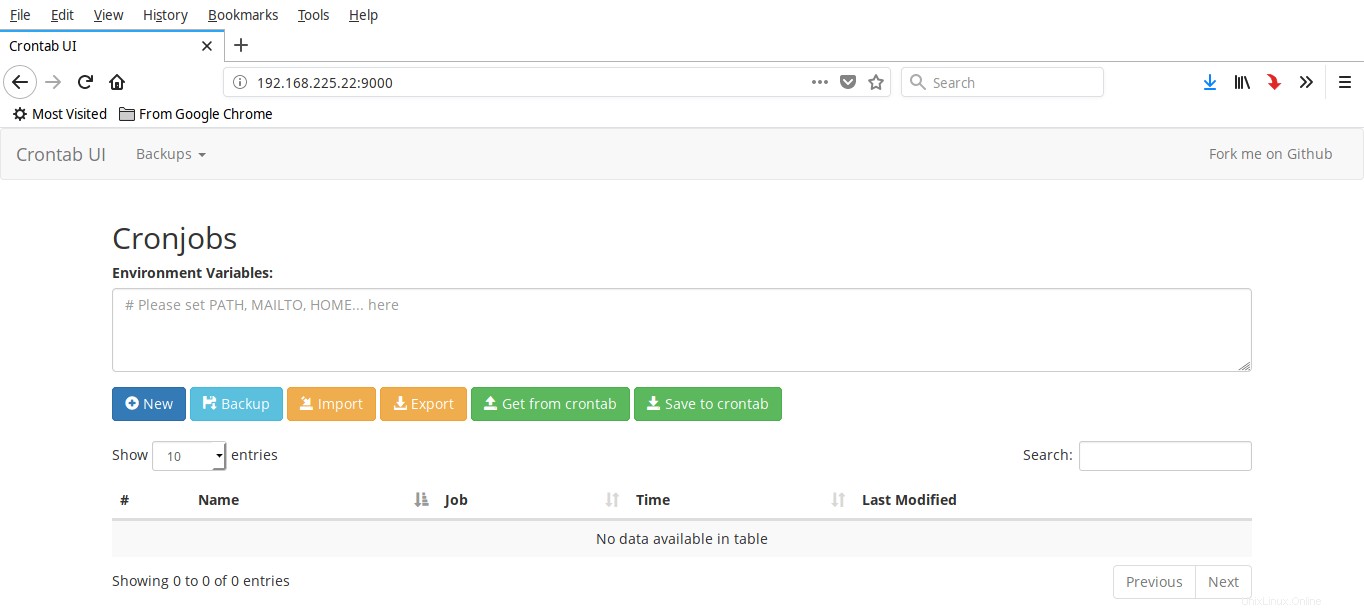
Tableau de bord de l'interface utilisateur Crontab
Comme vous pouvez le voir dans la capture d'écran ci-dessus, le tableau de bord de l'interface utilisateur Crontab est très simple. Toutes les options sont explicites.
Pour quitter l'interface utilisateur Crontab, appuyez sur CTRL+C .
Créer, modifier, exécuter, arrêter, supprimer une tâche cron
Pour créer une nouvelle tâche cron, cliquez sur le bouton "Nouveau". Entrez les détails de votre tâche cron et cliquez sur Enregistrer.
- Nommez la tâche cron. C'est facultatif.
- La commande complète que vous souhaitez exécuter.
- Choisissez l'heure du programme. Vous pouvez choisir l'heure de planification rapide (telle que Démarrage, Horaire, Quotidien, Hebdomadaire, Mensuel, Annuel) ou définir l'heure exacte d'exécution de la commande. Après avoir choisi l'heure de planification, la syntaxe de la tâche cron sera affichée dans Tâches champ.
- Choisissez si vous souhaitez activer la journalisation des erreurs pour la tâche en question.
Voici mon exemple de tâche cron.
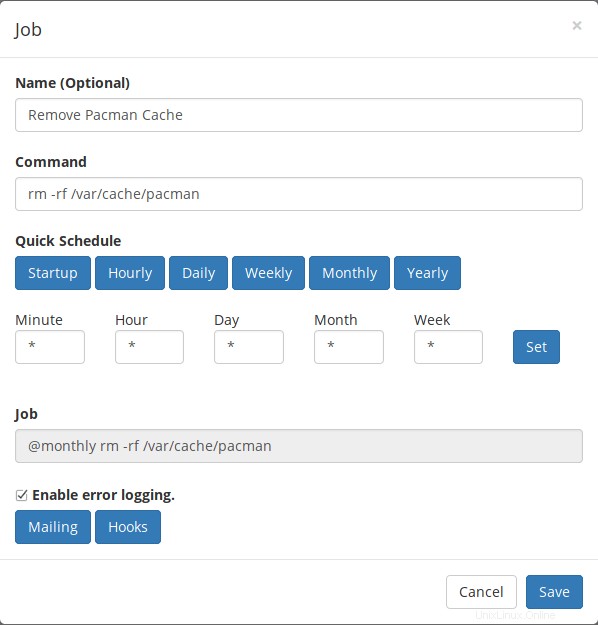
Créer une nouvelle tâche cron
Comme vous pouvez le voir, j'ai configuré une tâche cron pour vider le cache de pacman tous les mois.
De même, vous pouvez créer autant de tâches que vous le souhaitez. Vous verrez toutes les tâches cron dans le tableau de bord.
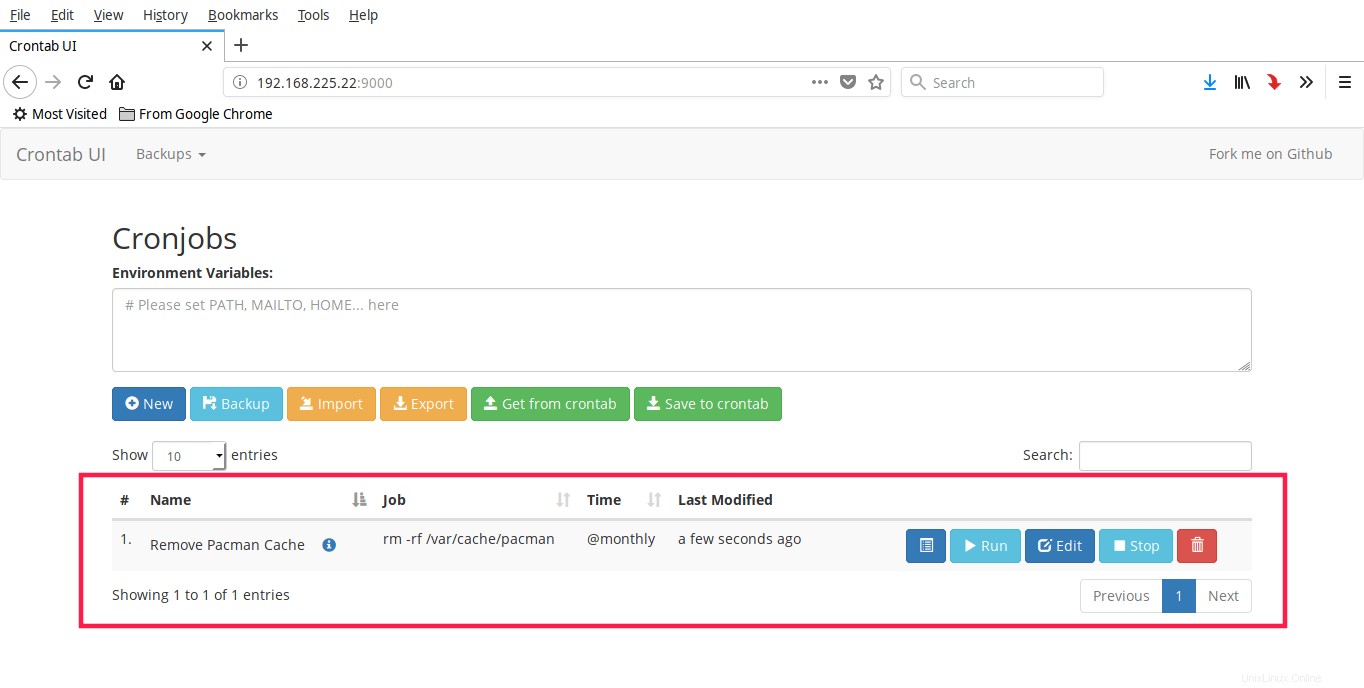
Tâches Cron dans le tableau de bord de l'interface utilisateur Crontab
Si vous souhaitez modifier un paramètre dans une tâche cron, cliquez simplement sur Modifier sous une tâche cron et modifiez les paramètres comme vous le souhaitez.
Pour exécuter une tâche immédiatement, cliquez sur le bouton qui indique Exécuter . Pour arrêter une tâche, cliquez sur Arrêter bouton. Vous pouvez afficher les détails du journal de n'importe quelle tâche en cliquant sur le Journal bouton. Si la tâche n'est plus requise, appuyez simplement sur Supprimer bouton.
Sauvegarder les tâches cron
Pour sauvegarder toutes les tâches cron, appuyez sur Sauvegarder depuis le tableau de bord principal et choisissez OK pour confirmer la sauvegarde.
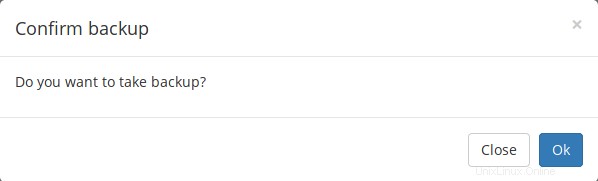
Tâches cron de sauvegarde
Vous pouvez utiliser cette sauvegarde au cas où vous vous tromperiez avec le contenu du fichier crontab.
Importer/Exporter des tâches cron vers d'autres systèmes
Une autre caractéristique notable de l'interface utilisateur Crontab est que vous pouvez importer, exporter et déployer des tâches cron sur d'autres systèmes. Si vous avez plusieurs systèmes sur votre réseau qui nécessitent les mêmes tâches cron, appuyez simplement sur Exporter et choisissez l'emplacement où enregistrer le fichier. Tout le contenu du fichier crontab sera enregistré dans un fichier nommé crontab.db .
Voici le contenu du fichier crontab.db.
$ cat Downloads/crontab.db
{"name":"Remove Pacman Cache","command":"rm -rf /var/cache/pacman","schedule":"@monthly","stopped":false,"timestamp":"Thu Aug 23 2018 10:34:19 GMT+0000 (Coordinated Universal Time)","logging":"true","mailing":{},"created":1535020459093,"_id":"lcVc1nSdaceqS1ut"} Ensuite, vous pouvez transférer l'intégralité du fichier crontab.db vers un autre système et l'importer dans le nouveau système. Vous n'avez pas besoin de créer manuellement des tâches cron dans tous les systèmes. Créez-les simplement dans un seul système et exportez-les et importez-les tous sur chaque système du réseau.
Obtenez le contenu ou enregistrez-le dans un fichier crontab existant
Il est possible que vous ayez déjà créé des tâches cron à l'aide de crontab commande. Si c'est le cas, vous pouvez récupérer le contenu du fichier crontab existant en cliquant sur "Get from crontab" bouton dans le tableau de bord principal.
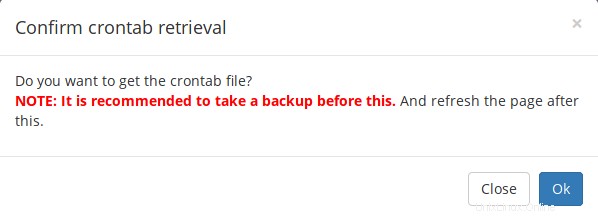
Récupérer les tâches cron à partir du fichier crontab
De même, vous pouvez enregistrer les tâches nouvellement créées à l'aide de l'utilitaire d'interface utilisateur Crontab dans le fichier crontab existant de votre système. Pour ce faire, cliquez simplement sur Enregistrer dans crontab option dans le tableau de bord.
Désinstaller l'interface utilisateur Crontab
Si vous n'aimez pas ou n'utilisez plus l'interface utilisateur de Crontab, supprimez-la à l'aide de la commande :
$ npm uninstall -g crontab-ui
Conclusion
La gestion des tâches cron à l'aide de l'interface utilisateur Crontab n'est pas si compliquée. Tout utilisateur débutant peut facilement gérer n'importe quel nombre d'emplois sans trop de tracas avec l'aide de l'interface utilisateur Crontab. Essayez-le et dites-nous ce que vous pensez de cet outil dans la section des commentaires ci-dessous.